Excel序號填充技巧
1.填充1萬行序號
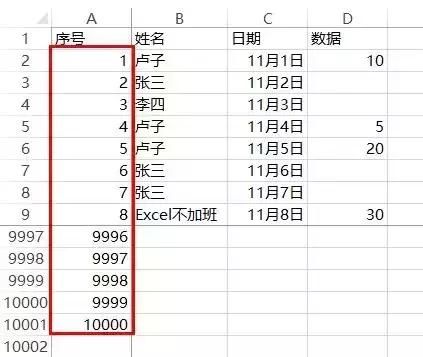
當序號只有幾行的時候可以采用下拉,當序號隔壁列有內容的時候可以采用雙擊填充,現在B列只有幾行姓名,要填充1萬行序號。用昨天的兩種方法都行不通,這時就要用菜單欄的填充→序列的方法。
Step 01在A2單元格輸入1,一定要在單元格先輸入1,別回車。單擊填充→序列,這個功能在開始菜單最右邊。
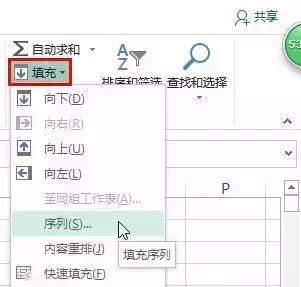
Step 02選擇序列產生在列,步長值為1,終止值10000,單擊確定。這樣就完成了填充。
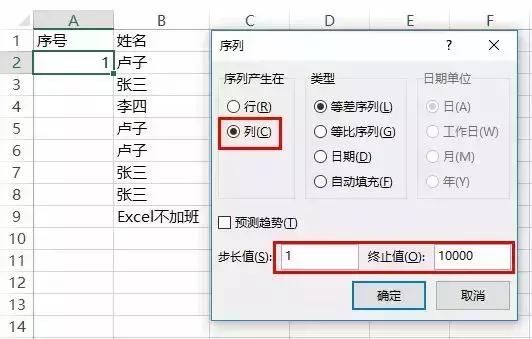
填充序列還有很多用法,除了按列填充,還可以按行,步長值跟終止值也可以設置,類型和日期單位也可以設置,這個留給你自己去嘗試。
2.長字符的數字填充序列
數字太長了,下拉的時候,不管如何設置,都只能填充一樣的序號。
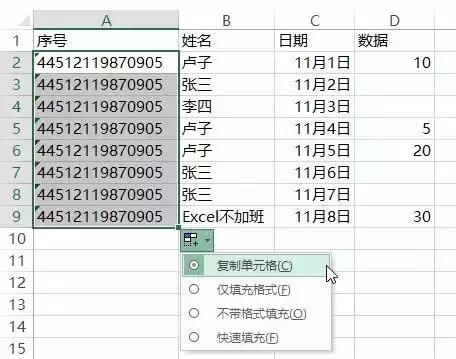
這時可以將公式拆分成兩半,然后再連接起來。
="44512119870"&ROW(A905)
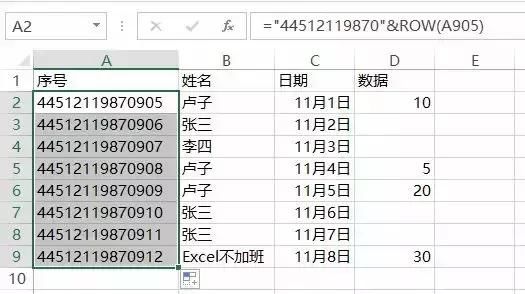
不過這個公式并非通用的,當數字超過1000的時候就會出錯,多了1位數字。
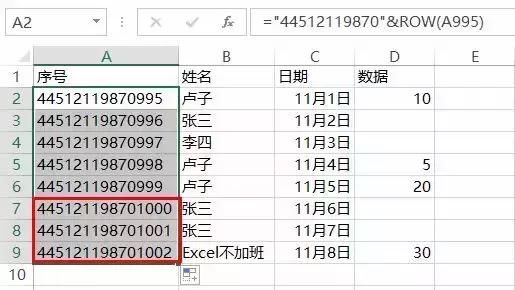
這時嵌套一個TEXT函數更完美,將前面的數字減少1位,TEXT函數設置數字為4位,也就是4個0。
="4451211987"&TEXT(ROW(A995),"0000")
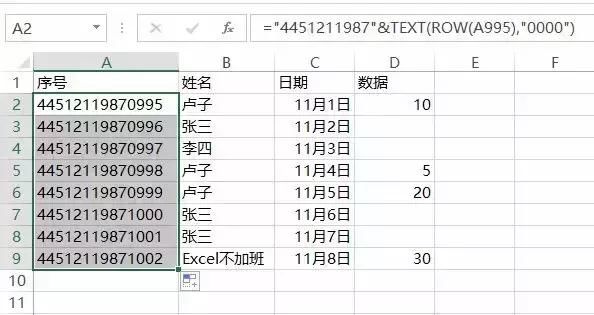
補充數字位數,TEXT函數有一個很常用的案例,這里也順便說明一下。
增值稅專用發票號都為八位數字,統一補足位數。
在核對增值稅進項稅金時,工作人員失誤將發票號轉變數值后使得一些發票以0開頭的都出現錯誤,現在通過比較已將那些缺失的發票號找出請教如何一次性實現補足發票號,不用手工一個個改。
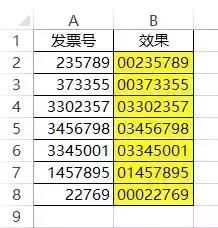
借助TEXT函數處理即可搞定。
=TEXT(A2,"00000000")
3.填充大寫的序號
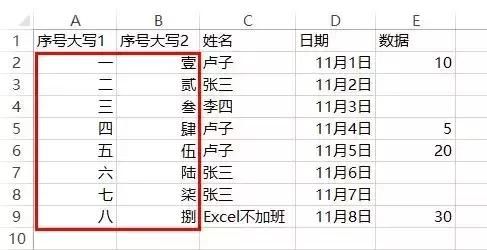
這兩種情況都是設置單元格格式得到的,輸入1到8,然后設置單元格格式為特殊格式,再選擇中文小寫數字或者中文大寫數字。
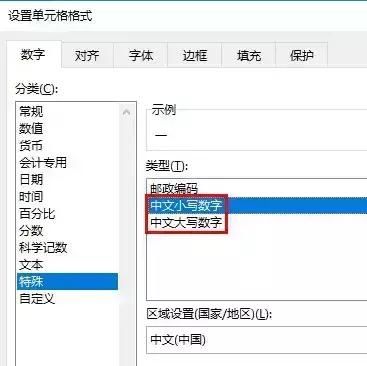
當然,如果你函數比較牛逼,也可以不用設置單元格格式,直接獲取。
=NUMBERSTRING(ROW(A1),1)
=NUMBERSTRING(ROW(A1),2)
NUMBERSTRING函數作用是將小寫數字轉換成大寫,作為財務的應該會用到。
=NUMBERSTRING(A2,2)
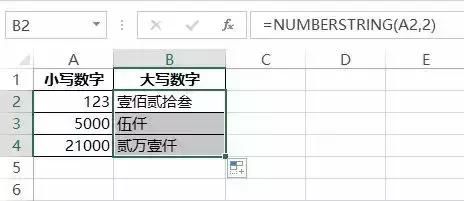








 蘇公網安備32032202000432
蘇公網安備32032202000432